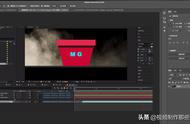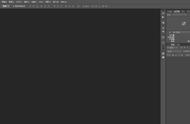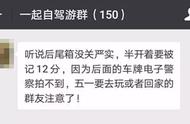双击这里,点击后图片后面的“锁头标识”会消失,弹出的对话框点击确定即可。如下图:

当进行到这一步之后,素材添加也就完成了,下一步就要进行图片拼接了。
三、照片拼接然后我们点击软件左侧的“移动工具”,将所有“解锁”的图片素材拖入画布当中。如下图所示:

当把这些图片素材导入画布之后,可以使用“自由变换工具”来调整图片的大小,也可以按CTRL T的快捷键来使用此功能么,然后按照之前设定好的画布对图片进行排列。如下图:

需要注意的是,在使用自由变换工具时,要先选中需要编辑的图层,编辑完一张就点击下一张再进行编辑,不然是无法进行操作的。当我们按照自己的想法将图片排列完毕后,就可以将图片导出来了,依次点击文件、存储为。如下图: